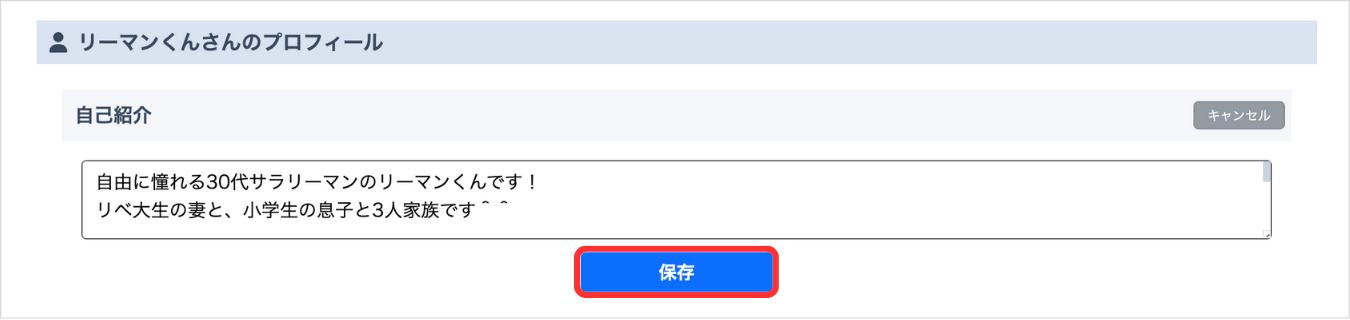💡 プロフィールはホーム画面からいつでも編集可能です
ご自身の状況に合わせて、情報を常にアップデートしておくと、よりスムーズに会員同士の交流を楽しめるだけでなく、チャットで質問する際にもより適切な答えを得やすくなります。
<参考Q&A>
▶【プロフィール】プロフィールの掲載内容について
▶【プロフィールの作り方】プロフィールを充実させると信頼も積みあがる!?
✅ プロフィールの編集方法
プロフィール編集画面は、3つに分かれています。
- 基本プロフィール編集 … 基本プロフィール(基本情報、各種SNS・URLなど)
- 詳細プロフィール編集 … 自己紹介や趣味・特技、挑戦していることなど
- スキル・ポートフォリオ編集 … 経歴やスキル、制作実績など
【アプリ版】
① 画面下部の「ホーム」を選択します。

② 画面左上の「メニュー」を押して、「プロフィール・スキル編集」ボタンを押します。
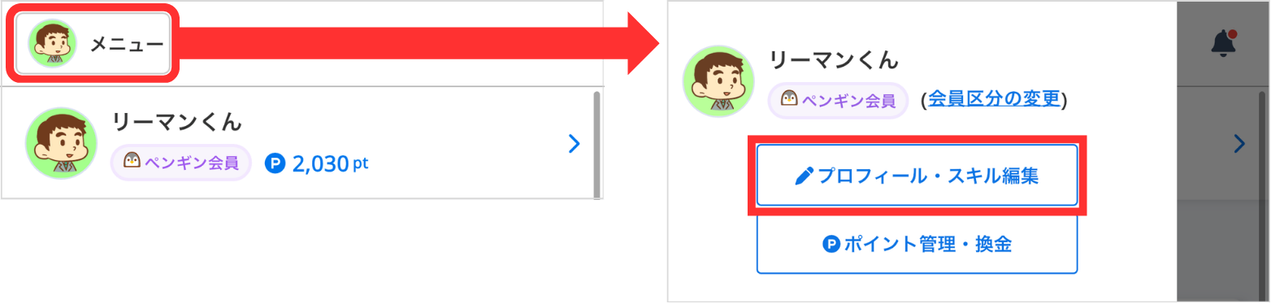
▼ または、ホーム画面上部の自分のアイコン・ユーザー名などが表示された箇所を押して、画面下部の「プロフィールを編集」を押します。
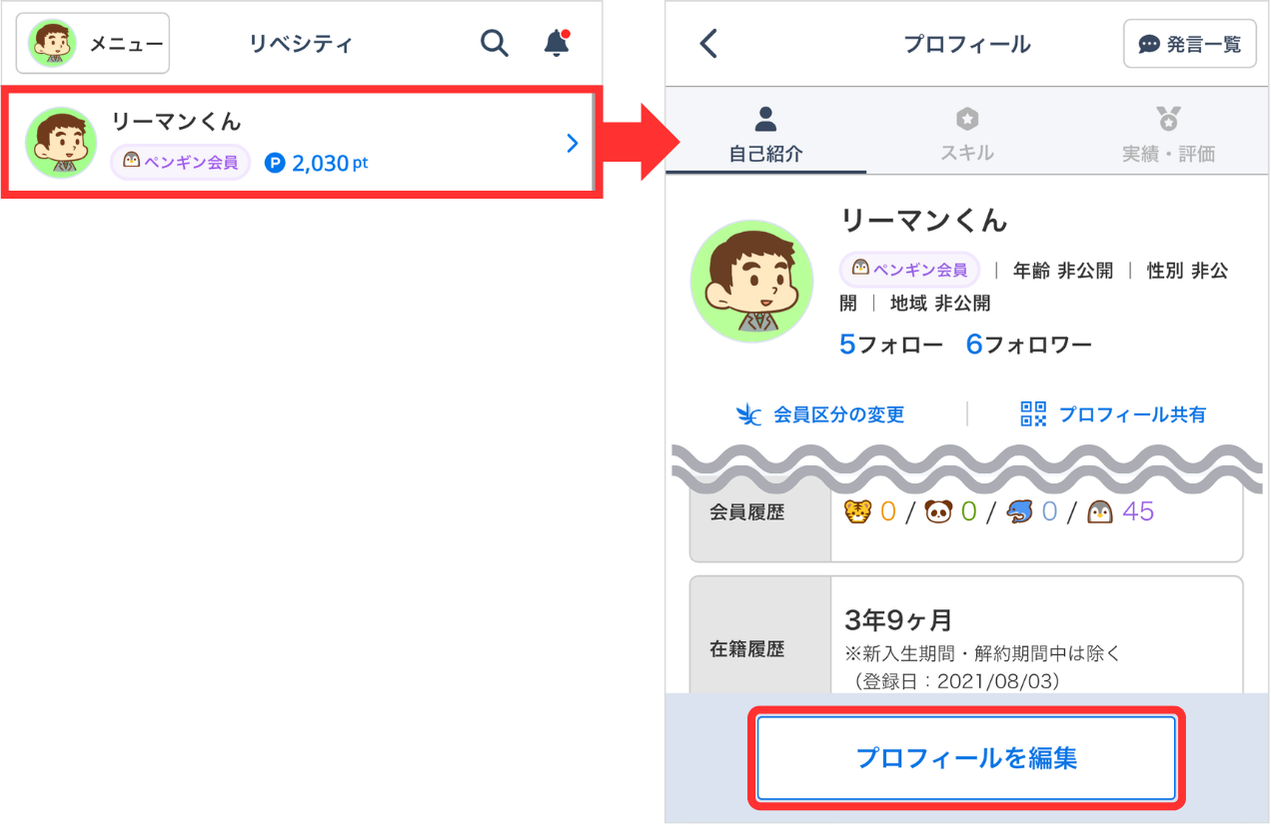
④ プロフィール内容の入力・編集完了後、画面下部の「保存」ボタンを必ず押します。
※「保存」ボタンを押さないと変更内容が反映されません。

【ブラウザ版】
画面右上の「メニュー」の「パーソナル情報」の項目から、編集したいプロフィール内容を選びます。

▼ または、ホーム画面上の「プロフィール編集」ボタンを押すことでもページ遷移できます。
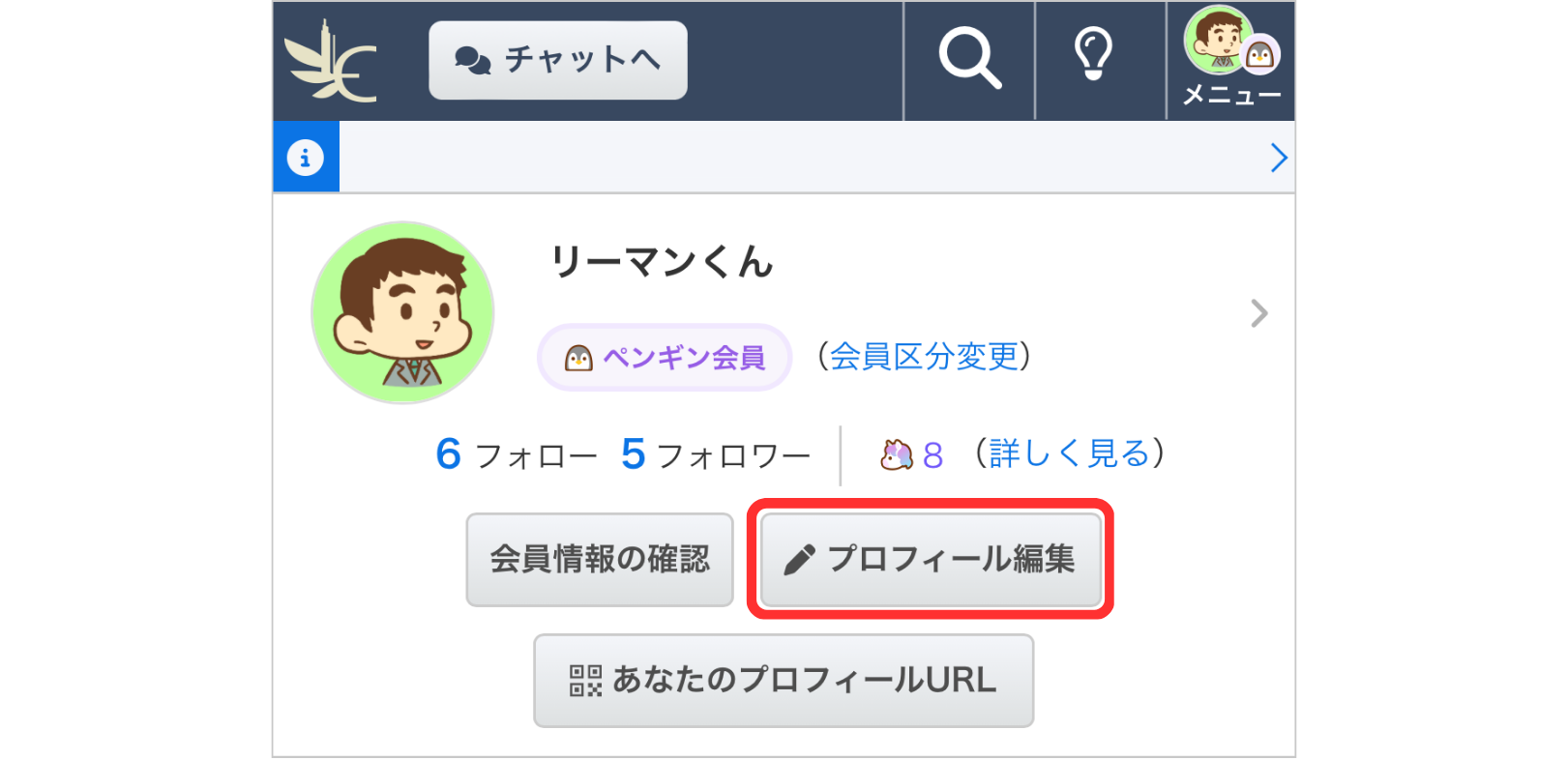
💡 各ページは編集画面内で切り替え可能です。
【アプリ版】
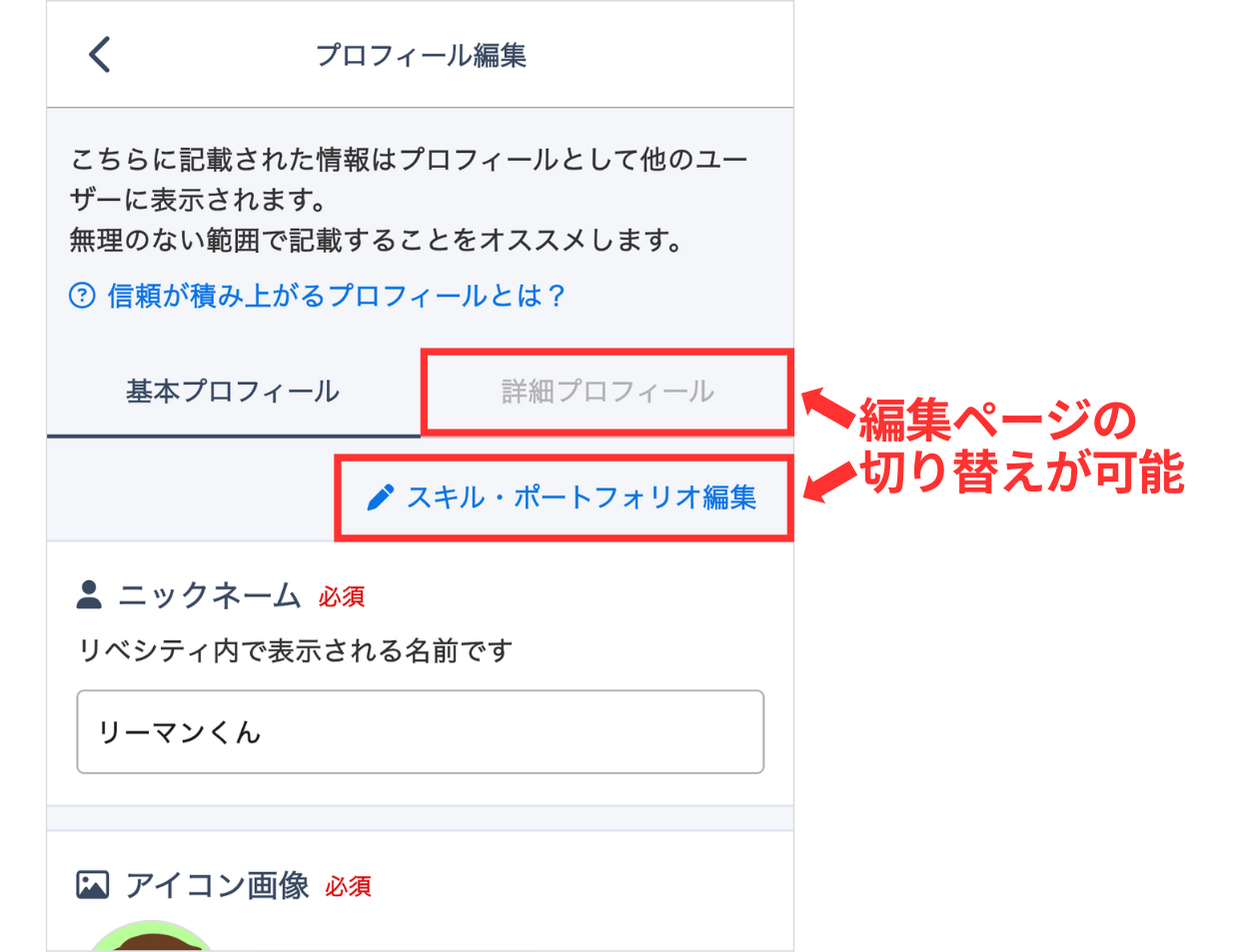
【ブラウザ版】
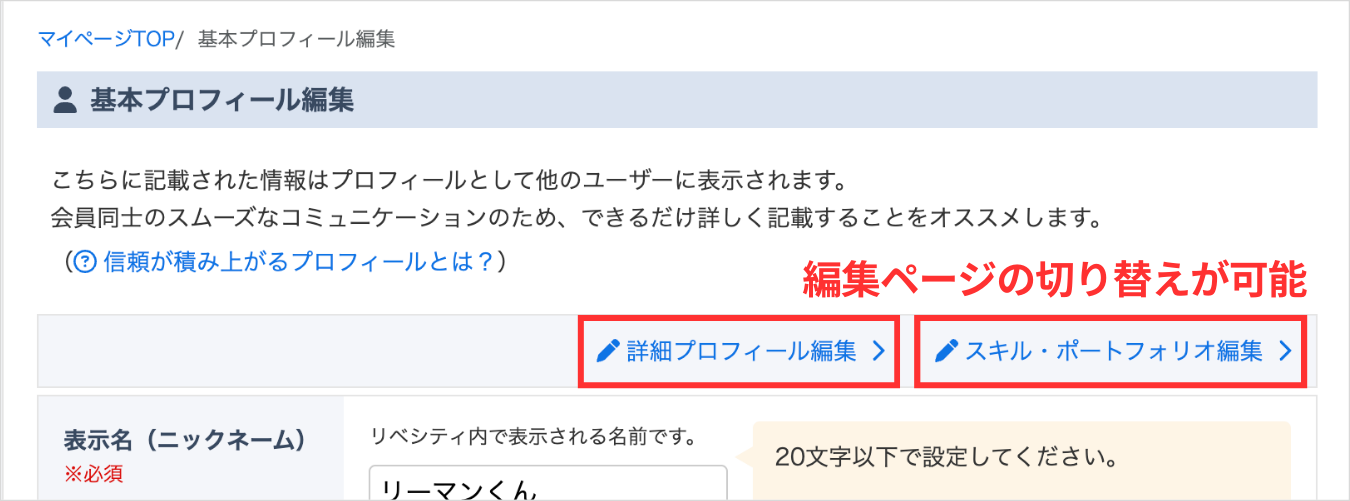
✅ 他の人から見たプロフィールページからの編集方法【ブラウザ版のみ】
プロフィールは、「他の人から見たプロフィールページ」から、項目ごとに編集可能です。
「他の人から見たプロフィールページ」の確認方法については、以下のQ&Aをご参照ください。
<参考Q&A>
【プロフィール】自分のプロフィールが、他のユーザーからどう見えるのかを確認したいです
① 編集したい項目の「編集」ボタンを押します。
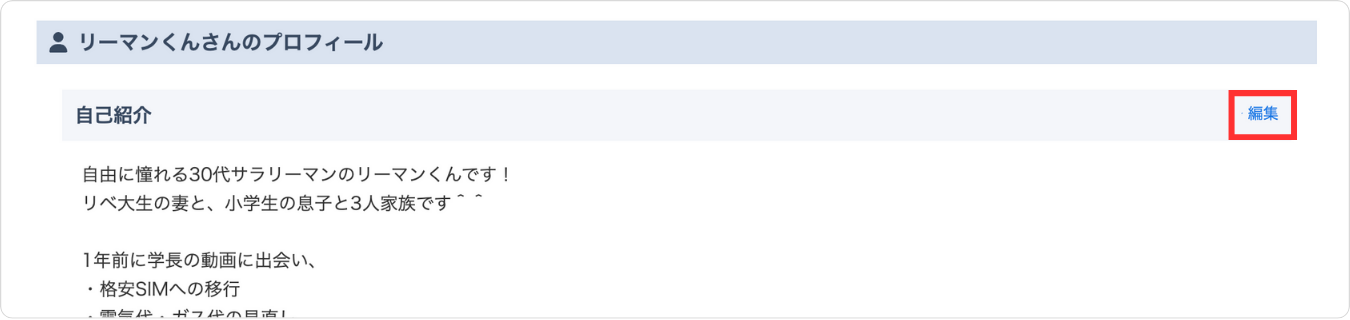
② 入力・編集完了後、必ず「保存」ボタンを押します。
※「保存」ボタンを押さないと変更内容が反映されません。